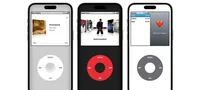Switching the main GPU to NVIDIA for KDE Plasma and GNOME on Wayland
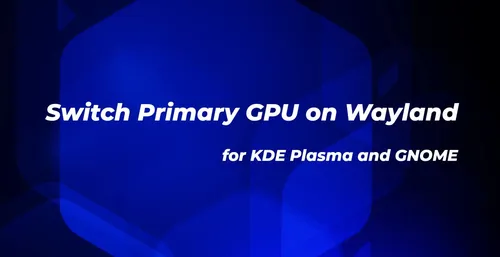
多くのディストリビューションは、コンピュータの組み込みGPU(例えば、AMDまたはIntel)をデフォルトで使用します。これはノートパソコンやデスクトップワークステーションに関係なくです。ここでは、Wayland上でNVIDIAのGPUを主GPUに切り替える方法について簡単に説明します。
私はこのチュートリアルをGNOMEとKDEのPlasmaデスクトップ環境でWaylandを使用してテストしました。これはLinuxユーザーにとって最も人気のあるデスクトップ環境だからです。しかし、もし他のデスクトップ環境がPlasmaのKWinまたはGNOMEのMutterウィンドウおよび合成マネージャーを使用している場合でも動作するはずです。
私は強調したいと思います。このチュートリアルは、Waylandでデフォルトを使用しているユーザー向けです。X11/Xorgセッションを使用している場合は、私の「Linuxラップトップを外部モニターに接続する方法(HDMI "No Signal" 問題の修正)」チュートリアルで提供した手順を確認することをお勧めします。
大まかに言えば、環境変数を渡すかudevルールを設定するだけです。まず、お気に入りのテrminalエミュレーターで以下のコマンドを実行して、システムが使用しているGPUを確認します。
glxinfo | egrep "OpenGL vendor|OpenGL renderer"「GNOME で主GPUをNVIDIAに切り替える」
まず、GNOME デスクトップ環境用に `/etc/udev/rules.d/` ディレクトリに `61-mutter-primary-gpu.rules` という新しいファイルを作成する必要があります。そのためには、お好みのテrminal アプリで以下のコマンドを実行します(GNU nano エディタがインストールされていると仮定)。
sudo nano /etc/udev/rules.d/61-mutter-primary-gpu.rulesこのコマンドは、61-mutter-primary-gpu.rules ファイルを作成し、GNU nano を開き、以下に NVIDIA GPU に主要な GPU を切り替えるための udev ルールを貼り付けることができます。ただし、すべてのディストリビューションが /usr/lib/udev/rules.d ディレクトリを持っているわけではありませんので、その場所を見つけてコマンドを調整する必要があります。
ENV{DEVNAME}=="/dev/dri/card0", TAG+="mutter-device-preferred-primary"この udev ルールでは、61-mutter-primary-gpu.rules ファイルで設定しました。/dev/dri/card0 は私のシステム上の NVIDIA GPU です。GPU の場所を確認するには、以下のコマンドをターミナルエミュレータで実行します。最初のコマンドは各 GPU の PCI番号(例:card0 の場合 01:00.0、card1 の場合 05:00.0)を表示します。
ls -l /dev/dri/by-path/「2番目のコマンドを実行すると、PCI番号が割り当てられているGPUを特定します。つまり、これらの2つのコマンドにより、NVIDIA GPUは01:00.0のPCI番号でcard0と識別されました。」
lspci -k | grep -EA3 'VGA|3D|Display'「KDE Plasma で主GPUをNVIDIAに切り替える」
まず、KDE Plasma デスクトップ環境用に ~/.config/environment.d/ ディレクトリを作成し、90-nvidia.conf ファイルを作成します。そのためには、お好みのテrminal アプリで以下のコマンドを実行します。
mkdir ~/.config/environment.d/
nano ~/.config/environment.d/90-nvidia.conf次に、以下の行を environment.d/90-nvidia.conf ファイルに貼り付け、保存して nano を退出します。
__NV_PRIME_RENDER_OFFLOAD=1
__GLX_VENDOR_LIBRARY_NAME=nvidia
__VK_LAYER_NV_optimus=NVIDIA_onlyそれで完了です。今すぐコンピュータを再起動し、NVIDIAグラフィックスカードを使用してWaylandの主GPUとして使用します。コマンドラインでNVIDIAがデフォルトのグラフィックスカードであることを確認するか、またはシステム設定アプリケーションでグラフィカルに確認します。
カテゴリー
最新記事
- 静かなキーストロークと高い生産性の向上を実現する、STEALTH KEYBOARD SM3 メカニカルキーボードのレビュー。
- その古い電話が目の前で火事の原因になった。
- アップル招待とアップルカレンダーの違い:10個のポイント
- アップル @ ワーク:2025年にアップルがGoogle Workspaceに対抗する製品をリリースするのか?
- Apple は iPhone SE 4 を発表する特別なイベントを開催する可能性が低い。
- 今日の NYT Connections ヒントと解答 (2 月 8 日 #608)
- Ubuntu 20.04 LTS のサポートが終了します。
- 読み込みが間に合わない? AI に読んでもらいたいですか?
- これは私が愛用する聖杯 ブルーレイプレーヤーです。
- 来週、新しい Apple 製品の発表が予定されています。詳細は下記の通りです。
![「Resident Evil 2」is released on the App Store 26 years later [75% discount]](https://s.techinfohub.cn/upload/01/4f2b465e_thumb.webp)